
Inhaltsverzeichnis:
- Autor John Day [email protected].
- Public 2024-01-30 07:21.
- Zuletzt bearbeitet 2025-01-23 12:53.
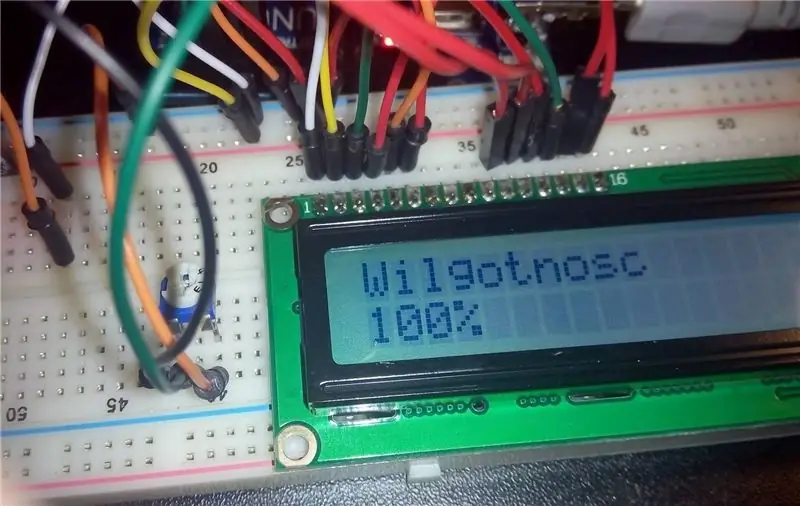
Was wir machen werden, ist ein Arduino-Feuchtigkeitssensor mit YL-69-Sensor, der auf einem Widerstand zwischen den beiden "Klingen" basiert. Es gibt uns Werte zwischen 450-1023, also müssen wir es zuordnen, um den Prozentwert zu erhalten, aber dazu kommen wir später. Also lasst uns beginnen.
Schritt 1: Sammeln von Teilen

Sie müssen sammeln:
1. LCD 16x2 (in meinem Fall weiß)
2. Potentiometer 47k Ohm (oder kleiner, ich hatte nur das, aber man kann auch 10-20k verwenden und es sollte in Ordnung sein)
3. Kabel, viele Kabel
4. Prototypenplatine
5. Arduino Uno / Arduino Pro mini (mit Programmierer)
6. Stromversorgung (zum Beispiel 9V Batterie)
7. Feuchtigkeitssensor (zB YL-69)
Schritt 2: LCD anschließen

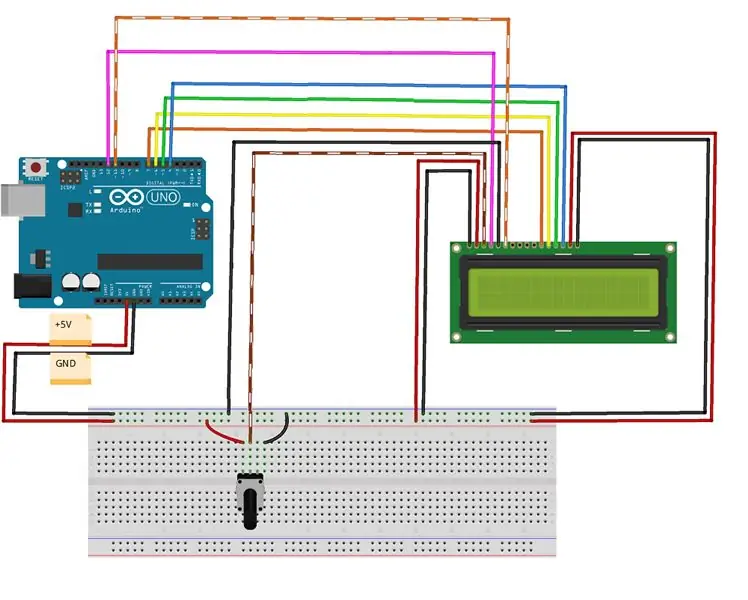
Verbinden Sie das LCD mit den Kabeln mit Arduino, wie auf einem Schaltplan gezeigt. Potentiometer nicht vergessen.
Schritt 3: Feuchtigkeitssensor anschließen

Verbinden Sie den VCC-Pin der Feuchtigkeitssensorplatine mit der + Schiene der Prototypenplatine und den GND-Pin mit Masse. (Ich habe mit der zweiten Masse auf der Arduino-Platine verbunden)
Der Datenpin des Feuchtigkeitssensors muss mit A0 (im Falle von YL-69 der letzte von 4 Pins) auf der Arduino-Platine verbunden werden.
Schritt 4: Code
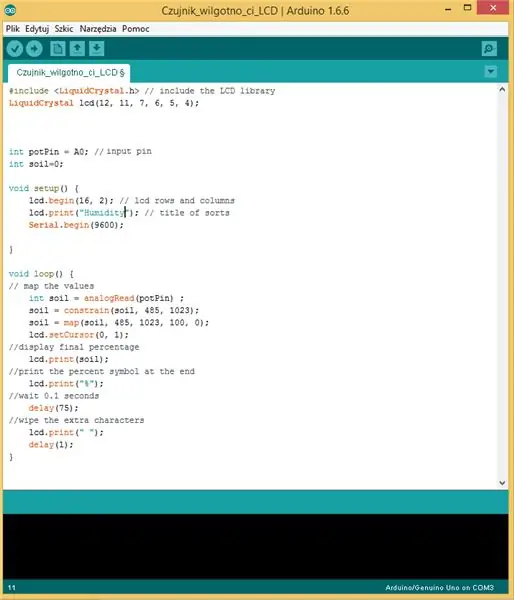
// Autor: W. Marczak#include// Enthalten Sie die LCD-BibliothekLiquidCrystal lcd(12, 11, 7, 6, 5, 4); // Setzen Sie die Pins als 12, 11, 7, 6, 5, 4. Es könnte sein anders für Ihr LCD, überprüfen Sie den Katalog des Herstellersint potPin = A0; // Eingabe Pinint Boden = 0;void setup () {lcd.begin (16, 2); // lcd Zeilen und Spaltenlcd.print ("Feuchtigkeit"); // Titel der SortenSerial.begin (9600);}void loop () {// die Werte zuordnenint Boden = analogRead (potPin); Boden = einschränken (Boden, 485, 1023); Boden = Map (Boden, 485, 1023, 100, 0); lcd.setCursor (0, 1); //die endgültigen Zahlen anzeigenlcd.print(soil); // das Prozentsymbol am Ende ausdruckenlcd.print("%"); // 0,1 Sekunden warten (75); // die zusätzlichen Zeichen löschenlcd.print (" "); Verzögerung(1);}
Schritt 5: Fügen Sie das Netzteil hinzu
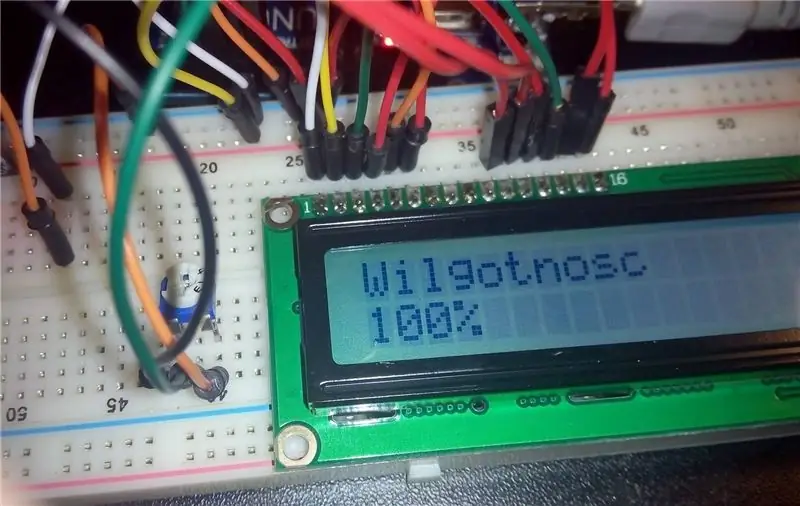
Fügen Sie die richtige Stromversorgung hinzu (5-9V sollten in Ordnung sein) und stellen Sie den Kontrast Ihres LCD mit dem Potentiometer ein. Stellen Sie auch das Potentiometer am Feuchtigkeitssensor YL-69 ein, wenn das rote Licht auf der kleinen Platine nicht leuchtet. Was Sie bekommen sollten, ist wie auf dem Bild gezeigt, aber anstelle von Wilgotnosc erhalten Sie "Humidity", da Humidity in meiner Sprache wilgnotność ist. Prüfen Sie mit einer Tasse Wasser, ob der Sensor richtig funktioniert.
Empfohlen:
So verwenden Sie den alten LCD-Bildschirm Ihres defekten Laptops wieder – wikiHow

So verwenden Sie den alten LCD-Bildschirm Ihres kaputten Laptops: Dies ist ein super einfaches, aber auch sehr tolles Projekt. Mit der richtigen Treiberplatine können Sie jeden modernen Laptop-Bildschirm in einen Monitor verwandeln. Die Verbindung dieser beiden ist ebenfalls einfach. Einfach Kabel einstecken und fertig. Aber ich ging noch einen Schritt weiter und auch b
LCD-Display-Tutorial: 4 Schritte

LCD-Display-Tutorial: Möchten Sie, dass Ihre Arduino-Projekte Statusmeldungen oder Sensormesswerte anzeigen? Dann könnten diese LCD-Displays genau das Richtige für Sie sein. Sie sind sehr verbreitet und eine schnelle Möglichkeit, Ihrem Projekt eine lesbare Oberfläche hinzuzufügen. Dieses Tutorial behandelt alles, was Sie
Palm Os-Gerät als LCD-Statusanzeige. (jetzt mit Bildern!): 4 Schritte

Palm Os-Gerät als LCD-Statusanzeige. (jetzt mit Bildern!): In diesem Artikel geht es darum, wie Sie mit Ihrem Palm OS-Gerät eine LCD-Statusanzeige für Ihren Computer emulieren! Sie können Systemstatistiken anzeigen (z. B.: CPU-Lastdiagramme, CPU-Temperaturen, freier Speicherplatz), Nachrichtenmeldungen, Aktienindizes, WinAmp-Diagramme usw
So ändern Sie das LCD Ihres Nokia Mobiltelefons.: 6 Schritte

So ändern Sie das LCD Ihres Nokia-Handys.: Diese Anleitung zeigt Ihnen, wie Sie ein defektes LCD auf Ihrem Nokia ändern. Die obigen Bilder zeigen ein Nokia 6300 classic, aber es wird bei vielen anderen Nokia Modellen gleich oder fast gleich sein. Warum sollten Sie Ihr LCD wechseln müssen? Vielleicht weil
So reparieren Sie einen Wechselrichter mit LCD-Hintergrundbeleuchtung. Mit einem Fujiplus FP-988D. für 0 $.: 9 Schritte

So reparieren Sie einen Wechselrichter mit LCD-Hintergrundbeleuchtung. Mit einem Fujiplus FP-988D. für $ 0.: In diesem anweisbaren werde ich Sie durch die Reparatur eines toten LCD-Hintergrundlicht-Wechselrichters mit den Teilen führen, die Sie haben. Sie können feststellen, ob Sie ein totes Gegenlicht haben, indem Sie zuerst andere Möglichkeiten ausschließen. Monitor auf mehreren Computern überprüfen. Stellen Sie sicher, dass
